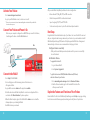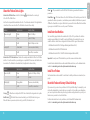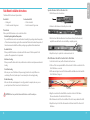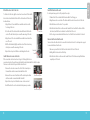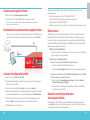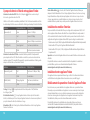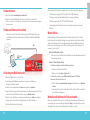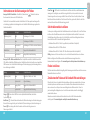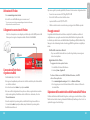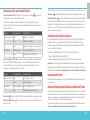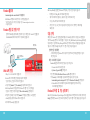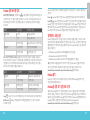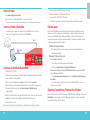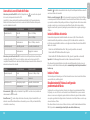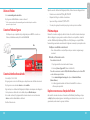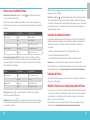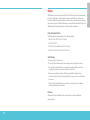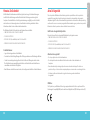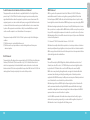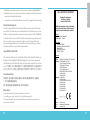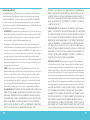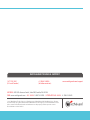Guide de démarrage rapide
Kurzanleitung
Guía Rápida
Guia de início rápido
快速設定手冊
Quick Start Guide
Firebox
®
M5600
HW Model: CL5AE32
WatchGuard® Technologies, Inc.
Guida introduttiva
La pagina si sta caricando...
La pagina si sta caricando...
La pagina si sta caricando...
La pagina si sta caricando...
La pagina si sta caricando...
La pagina si sta caricando...
La pagina si sta caricando...
La pagina si sta caricando...
La pagina si sta caricando...
La pagina si sta caricando...

22 23
Attivazione di Firebox
1. Vai su www.watchguard.com/activate
2. Accedi al tuo account WatchGuard, oppure creane uno nuovo*.
*Se crei un nuovo account, ritorna a www.watchguard.com/activate al termine
della procedura di creazione dell’account.
Collegamento e accensione di Firebox
Verica che il computer in uso sia congurato per utilizzare il protocollo DHCP. Quando installi
Firebox, questo assegnerà al computer un indirizzo IP nella rete10.0.32.0/24.
Connessione all’interfaccia
di gestione via Web
1. Vai all’indirizzo https://10.0.32.1:8080
2. Puoi ignorare tranquillamente qualsiasi avviso di certicato visualizzato perché Firebox utilizza
un certicato autormato.
3. Accedi con il nome utente admin e la passphrase readwrite.
4. Per creare un le di congurazione di base per il nuovo Firebox, segui le indicazioni contenute
nella procedura guidata per l’installazione basata sul Web. In caso di domande, fare clic su
Ulteriori informazioni.
5. Una volta completata la procedura guidata, accedi all’interfaccia di gestione via Web con
l’account utente admin e la passphrase Admin, impostata durante la procedura guidata.
6. Installa Firebox nella tua rete.
Eth 32
Eth 0
Italiano
Computer
Internet
Dopo avere eseguito la procedura guidata Web, il tuo nuovo Firebox avrà una congurazione di base:
• Consente le connessioni in uscita FTP, Ping, DNS, TCP e UDP
• Blocca tutto il traco non richiesto dalla rete esterna
• Ispeziona il traco in uscita FTP, HTTP e HTTPS
• Utilizza i servizi di sicurezza concessi in licenza per proteggere le reti adabili e opzionali
Passaggi successivi
Congratulazioni! L’installazione di base di Firebox è completata. Per visualizzare e modicare la
congurazione in uso e per gestire e monitorare Firebox, utilizza l’interfaccia di gestione via Web.
Inalternativa, è possibile scaricare e installare WatchGuard System Manager (WSM) e utilizzare Policy
Manager e la suite di strumenti gestionali e di monitoraggio WSM. Di seguito alcuni consigli utili per
iniziare:
Verica della connessione a Internet
• Dopo avere installato Firebox nella tua rete, verica che gli utenti possano navigare in
Internet senza problemi.
Aggiornamento del software
Per aggiornare il sistema operativo Firebox:
1. Accedi all’interfaccia utente Web Fireware.
2. Seleziona System > Upgrade OS.
Per ottenere l’ultima versione di WSM, WatchGuard Dimension, client VPN
e altro software per Firebox:
1. Vai su www.watchguard.com/support e fai clic su Download Software.
2. Cerca la pagina per scaricare il software di Firebox M5600 e seleziona il software che
desideri installare.
Esplorazione delle caratteristiche e delle funzionalità di Firebox
Per ulteriori informazioni sulle funzionalità di gestione, monitoraggio e sicurezza di Firebox, sfogliare
l’interfaccia utente basata sul web o gli strumenti di WatchGuard System Manager e fare clic su ? o su
qualsiasi altra pagina o nestra di dialogo.
Italiano

24 25
Informazioni sulle spie di stato di Firebox
Indicatori per interfacce RJ45 – L’interfaccia 32, contrassegnata con il simbolo , è posizionata
sulla porta della console, a sinistra delle interfacce USB.
L’interfaccia 32 e le interfacce modulari preinstallate A0 - A7 hanno due indicatori ciascuna.
L’indicatore di destra mostra lo stato di connessione dell’interfaccia. L’indicatore di sinistra mostra
l’attività dell’interfaccia.
Indicatore Colore dell’indicatore Stato dell’interfaccia
Connessione (destra) Giallo Collegamento a 1000 Mbps
Verde Collegamento a 100 Mbps
Spento Collegamento a 10 Mbps, o nessun collegamento
Attività (sinistra) Giallo, lampeggiante Accensione, attività della rete
Spento Spegnimento, nessuna connessione
Indicatori per interfacce SFP+ (bra) - Il modulo di interfaccia preinstallato nello slot B ha quattro
interfacce SFP+ (bra). Per utilizzare tali interfacce, è necessario collegare un ricetrasmettitore
SFP+ compatibile. Ogni interfaccia ha due indicatori. L’indicatore di sinistra mostra lo stato di
collegamento, mentre quello di destra mostra l’attività.
Indicatore Colore dell’indicatore Stato dell’interfaccia
Connessione (sinistra) Verde Opera a 10 Gbps o 1 Gbps
Spento Nessun collegamento
Attività (destra) Arancio, lampeggiante Accensione, attività della rete
Spento Spegnimento, nessuna connessione
Archiviazione ( ) – Quando la scheda CFAST o l’hard disk sono attivi, l’indicatore di archiviazione è giallo.
Attivazione/Disattivazione ( ) – Quando Firebox è attivo e pronto a consentire il traco, questo
indicatore è verde.
Quando Firebox è acceso, ma non è ancora pronto a consentire il traco, questo indicatore è rosso.
Alimentazione ( ) – L’indicatore dell’alimentazione anteriore sinistro è verde quando Firebox è acceso.
Pulsante Alimentazione ( ) – Il pulsante Alimentazione sulla parte anteriore di Firebox si illumina
per indicare lo stato di alimentazione. Il pulsante è verde quando Firebox è acceso e rosso quando
l’alimentazione è collegata ma Firebox è ancora spento. Quando il pulsante Alimentazione è rosso,
premerlo per accendere Firebox. Quando il pulsante Alimentazione è verde, tenerlo premuto per
cinque secondi per spegnere Firebox.
Installazione dei moduli di interfaccia
È possibile installare qualsiasi modulo di interfaccia supportato negli slot A, B, C di Firebox. Due
moduli di interfaccia sono già preinstallati negli slot A e B. È necessario installare i moduli di
interfaccia prima di potere abilitare le interfacce nella congurazione di Firebox. Firebox M5600
supporta i moduli indicati di seguito:
• Modulo in rame WatchGuard Firebox M 8 Porta 1Gb (preinstallato nello slot A)
• Modulo in bra WatchGuard Firebox M 8 Porta SFP
• Modulo in bra WatchGuard Firebox M 4 Porta 10Gb SFP+ (preinstallato nello slot B)
Importante: È necessario spegnere Firebox prima di installare o rimuovere qualsiasi modulo di interfaccia.
Per ulteriori dettagli sui moduli di interfaccia disponibili e le istruzioni di installazione, consultare la
Guida hardware reperibile all’indirizzo: www.watchguard.com/help/documentation/hardware.asp
Installazione di Firebox
Firebox include un kit di montaggio su rack. Per istruzioni sull’installazione di Firebox in un rack di
rete, vedi pagina 6.
Ripristino delle impostazioni di fabbrica predenite di Firebox
Se necessario, è possibile ripristinare le impostazioni di fabbrica di Firebox. Per esempio, è possibile
reimpostare Firebox se non si conosce la passphrase dell’account administrator o si desidera riavviare
con una nuova congurazione. Prima di ripristinare Firebox, assicurarsi di eseguire il backup della
congurazione di Firebox qualora si desideri ripristinarlo in futuro.
Per informazioni sul ripristino di Firebox, consultare la Guida hardware di Firebox M5600 reperibile
all’indirizzo: www.watchguard.com/help/documentation/hardware.asp
Italiano
La pagina si sta caricando...
La pagina si sta caricando...
La pagina si sta caricando...
La pagina si sta caricando...
La pagina si sta caricando...
La pagina si sta caricando...
La pagina si sta caricando...
La pagina si sta caricando...
La pagina si sta caricando...
La pagina si sta caricando...
La pagina si sta caricando...
La pagina si sta caricando...
La pagina si sta caricando...
La pagina si sta caricando...
La pagina si sta caricando...
La pagina si sta caricando...
-
 1
1
-
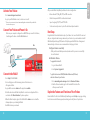 2
2
-
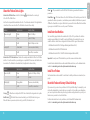 3
3
-
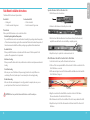 4
4
-
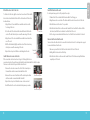 5
5
-
 6
6
-
 7
7
-
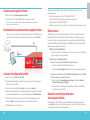 8
8
-
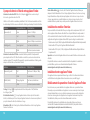 9
9
-
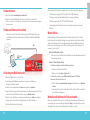 10
10
-
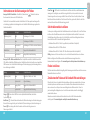 11
11
-
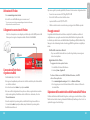 12
12
-
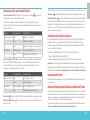 13
13
-
 14
14
-
 15
15
-
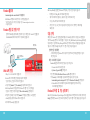 16
16
-
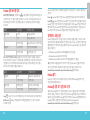 17
17
-
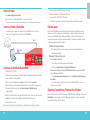 18
18
-
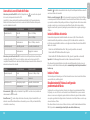 19
19
-
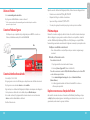 20
20
-
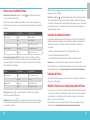 21
21
-
 22
22
-
 23
23
-
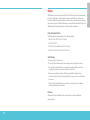 24
24
-
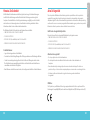 25
25
-
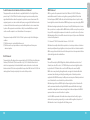 26
26
-
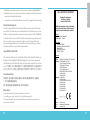 27
27
-
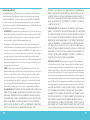 28
28
-
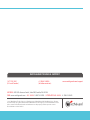 29
29
in altre lingue
Documenti correlati
-
Watchguard Firebox M4600 Guida Rapida
-
Watchguard Firebox M570 Guida Rapida
-
Watchguard TL2AE8 Guida Rapida
-
Watchguard Firebox M400/M500 Guida Rapida
-
Watchguard Firebox M440 Guida Rapida
-
Watchguard Firebox T15/T15-W Guida Rapida
-
Watchguard Firebox T55 Guida Rapida
-
Watchguard Firebox T10-D Guida Rapida
-
Watchguard ML3AE8 Firebox M200 Network Security Guida utente